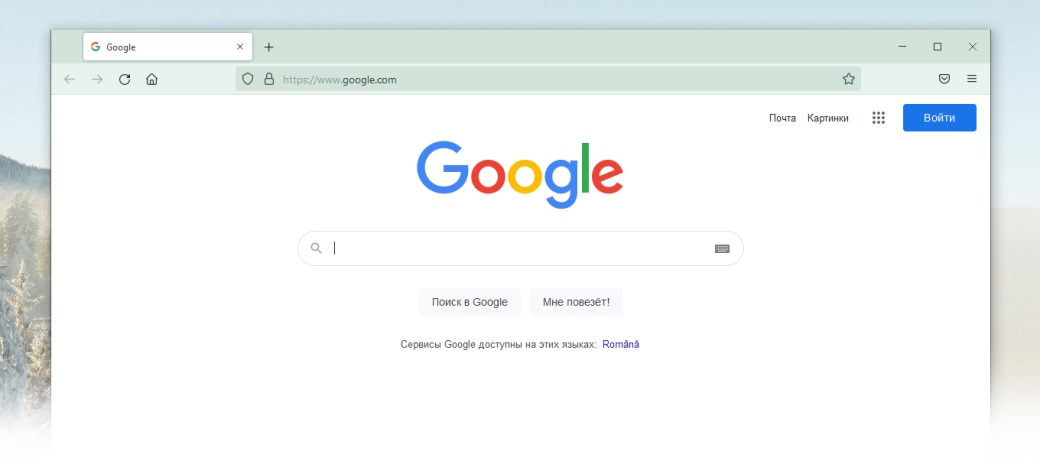Здесь вы узнаете как в браузере Firefox, назначить любой сайт в роли стартовой странице. Простыми словами, после запуска браузера или после создания нового окна будет открыватся определенный сайт, например поисковик.
Меняем стартовую страницу в браузере
- Открываем браузер
- Далее в правом верхнем углу открываем Меню браузера
- Затем Настройки
- Открываем вкладку "Начало"
- В категории "Новые окна и вкладки" меняем строку "Домашняя страница и новые окна"
- Выбираем параметр на "Мой URL.."
- Нажимаем на поле для ввода текста
- Пишем адрес сайта, который откроется при первом запуске браузера
- Закроем браузер
- Откроем браузер Firefox заного
- После запуска откроется сайт который мы сохранили в настройках
Сообщество Вконтакте! Вступайте в нашу группу VK, комментируйте, задавайте вопросы и делитесь с друзьями новыми уроками . Вступить.
Оставляйте ваш комментарий! Нам важно ваше мнение о нашем проекте, напишите любой комментарий по поводу данного урока или о уроках в целом, без регистрации!.